Indhold
1. Generel anvendelse
2. Komme/gå registrering
3. Pause registrering
4. Registrering af tid på
opgaver / Jobstempling
5. Tildeling af TAG til
medarbejdere
6. Statuskoder
7. Fejlkoder og deres
betydning

1. Generel anvendelse
Al betjening foregår ved hjælp af
medarbejderens elektroniske nøglerings
chip (TAG), som blot skal holdes op
foran SmartTID læseren.
Der er desuden mulighed for at
registrere pause og opgave
registrering ved hjælp af tastaturet
på SmartTID læseren i kombination med
TAG.
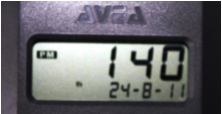
Når SmartTID læseren ikke
kommunikerer med databasen vises
datoen i displayet lige under
uret.
Hold TAG’en op foran læseren som vist
på billedet. TAG læseren vil vise
nummeret fra TAG’en i displayet lige
under uret.

Så snart nummeret er læst, sendes det
til SmartTID serveren, som vil
validere informationen og sende svar
retur.
Bemærk: NET ikonet nederst i
displayet
til venstre, indikerer at SmartTID
læseren
kommunikerer med databasen.
2. Komme/Gå registrering
Hvis medarbejderen endnu ikke er er mødt på
arbejde, skriver SmartTID ”HEJ” i
displayet, når TAG'en læses som kvittering for at
medarbejderen nu er mødt på arbejde.
Bemærk: man skal være mødt på arbejde for
at kunne foretage andre registreringer –
f.eks. gå til pause eller stemple ind på
en opgave.

Hvis medarbejderen allerede er mødt på arbejde og skanner sit TAG igen,
vises ”BYE” som farvel og kvittering for
at tiden er registreret og stoppet.
Bemærk: når medarbejderen går hjem,
stoppes tiden på evt. startede
opgaver.
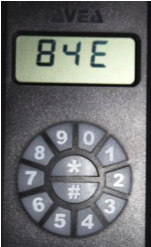
3. Pause registrering
I princippet kan en pause registrering
foretages ved at gå hjem og møde igen
efter pausen. Det giver samme resultat
mht. arbejdstid, overtid osv. i SmartTID.
Men man vil ikke kunne se, at der reelt er
tale om pausetid, og hvis der registreres
tid på opgaver, så stoppes tiden når
medarbejderen går hjem, hvorimod hvis der
laves en ”rigtig” pause registrering så
bliver pause tiden automatisk fratrukket
opgavens tid.
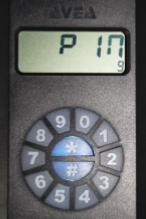
For at fortælle SmartTID at der er tale
om en pause stempling, trykker man 9 på
tastaturet og holder TAG op foran læseren.
Der er 5 sek. fra at man har trykket 9 til
TAG skal være holdt for læseren, ellers må
proceduren gentages.
Så snart SmartTID har registret det som
en pause stempling skrives ”PAUS” i
displayet som kvittering for
registreringen.

Hvis medarbejderen er registreret til
pause, vil en registrering med TAG
efterfølgende blive registreret som ”Gå
fra pause” og displayet kvitterer med
”SLUT”.
Bemærk at medarbejderen ikke behøver
trykke 9 på tastaturet for af ”Gå fra
pause”.
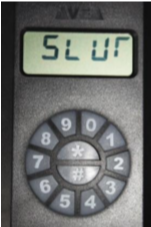
4. Registrering af tid på opgaver /
Job stempling
Det er muligt at registrere tid på
opgaver/jobs ved hjælp af TAG læseren,
og SmartTID har flere muligheder for
opsætning af jobstemplinger. Det er
bl.a. muligt automatisk at fortsætte
på den opgave der var i gang dagen
før. Her beskrives dog kun stempling
af opgaver/jobs.

For at fortælle SmartTID, at der er
tale om en opgave registrering, tastes
opgave nummeret på tastaturet og TAG
holdes op foran læseren. Der er 5 sek.
fra at sidste ciffer er tastet til TAG
skal være holdt op for læseren, ellers
må proceduren gentages.
Så snart SmartTID har registret det
som en opgave registrering, skrives
”OPG” i displayet som kvittering

5. Tildeling af TAG til
medarbejdere
For at tildele en TAG til en
medarbejder skal man gå ind i
Opsætningsmenuen og åbne
menupunktet 'Tildel TAG', oprette
en linje og vælge den medarbejder
som skal have en TAG.
Dernæst skal man holde TAG op
foran læseren som vil returnere
meddelelsen ”TAG” og nummeret vil
blive opdateret i TAG
tildelingsbilledet.

Derefter vælges knappen ”Tildel”
hvorved medarbejderen vil få dette
nummer tildelt og linjen i dette
billede vil forsvinde.
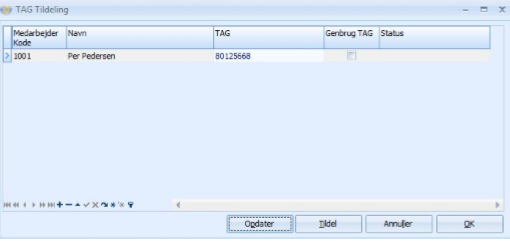
Bemærk: Såfremt man både har Tablets
og TAG læsere, så skal man tildele
TAG’s på Tablet da TAG’s ellers ikke
vil kunne læses på Tablets.
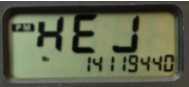
HEJ. Du er nu mødt på arbejde og
starttiden er registreret

BYE. Du er nu gået hjem og sluttiden
er registreret

PAUS. Du er nu registreret som
værende til pause

SLUT. Du er nu registreret som værende
tilbage på arbejde efter endt pause
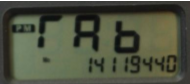
TAG. TAG nummer er tildelt næste medarbejder
i forbindelse med tildeling af TAG’s
7. Fejlkoder og deres betydning
Der kan opstå følgende fejlkoder:
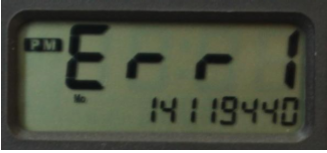
Err 1 Kan ikke finde medarbejder med dette
TAG nummer.
Err 2 Medarbejder er ikke ansat.
Err 3 Medarbejder har ingen arbejdskalender
tilknyttet.
Err 4 Medarbejder har ingen kladde
tilknyttet.
Err 5 Der er registreret mere end én læsning
fra samme TAG inden for en fastsat
tidsramme.
Denne kan
indstilles under system opsætning og ”TAG
forsinkelse”.
Det er
for at forhindre en medarbejder ved en
fejl TAG’er flere gange kort efter
hinanden.
Err 6 Arbejdskalender har ingen
arbejdstype.
Err 7 Systemet kan ikke finde en kladdelinje
at indsætte pause start på. Medarbejderen er
sandsynligvis ikke mødt endnu.
Err 8 Medarbejder er ikke mødt
endnu.
Err9 Fejl ved opgave. Tjek at opgaven findes
og at den ikke er afsluttet eller jobbet er
afsluttet.
nErr TAG læseren er ikke koblet korrekt på
netværket, eller der er fejl i kommunikationen
med SmartTID serveren.
Tjek at
netværksstik er korrekt forbundet med TAG læseren.
